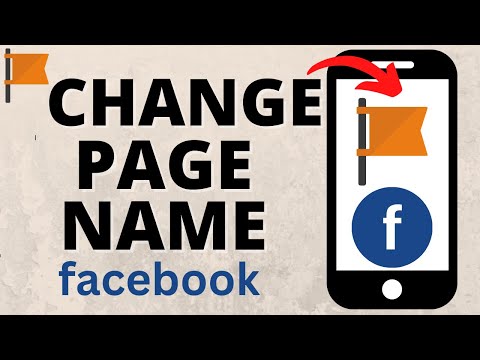यह wikiHow आपको सिखाता है कि सैमसंग गैलेक्सी का उपयोग करके अपनी हाल की कॉलों की सूची से इनकमिंग, मिस्ड या आउटगोइंग कॉल प्रविष्टियों को कैसे चुनें और निकालें।
कदम

चरण 1. अपने सैमसंग गैलेक्सी पर फ़ोन ऐप खोलें।
फ़ोन आइकन आपके ऐप्स मेनू पर एक हरे रंग के बॉक्स में एक सफेद टेलीफोन हैंडसेट जैसा दिखता है। यह सभी इनकमिंग, मिस्ड और आउटगोइंग फोन कॉलों सहित आपकी हाल की कॉलों की सूची तक खुल जाएगा।

स्टेप 2. तीन वर्टिकल डॉट्स आइकन पर टैप करें।
यह बटन आपकी स्क्रीन के ऊपरी-दाएँ कोने में खोज बार के बगल में स्थित है। यह एक ड्रॉप-डाउन मेनू खोलेगा।

चरण 3. ड्रॉप-डाउन मेनू पर हटाएं टैप करें।
यह विकल्प आपको अपनी हाल की कॉलों की सूची से प्रविष्टियों को चुनने और हटाने देगा।

चरण 4. उन सभी कॉलों का चयन करें जिन्हें आप हटाना चाहते हैं।
किसी कॉल को चुनने के लिए अपनी हाल की कॉलों की सूची पर उसे टैप करें। चयनित कॉल फ़ोन नंबर के आगे एक चेकमार्क प्रदर्शित करेंगे।
यदि आप अपनी हाल की कॉल सूची में सभी इनकमिंग, मिस्ड और आउटगोइंग कॉल्स को हटाना चाहते हैं, तो टैप करें सभी आपकी स्क्रीन के ऊपरी-बाएँ कोने में बटन। यह सूची में सभी कॉलों का चयन करेगा।

चरण 5. हटाएं टैप करें।
यह बटन आपकी स्क्रीन के ऊपरी-दाएँ कोने में स्थित है। यह आपकी हाल की कॉलों की सूची से सभी चयनित प्रविष्टियों को हटा देगा।